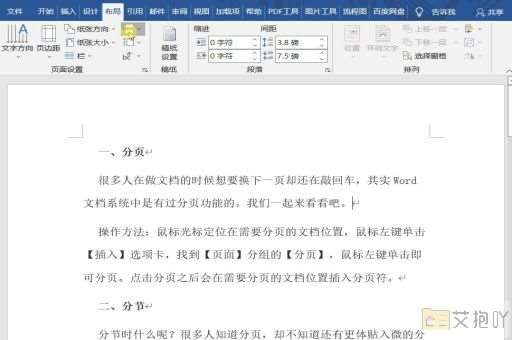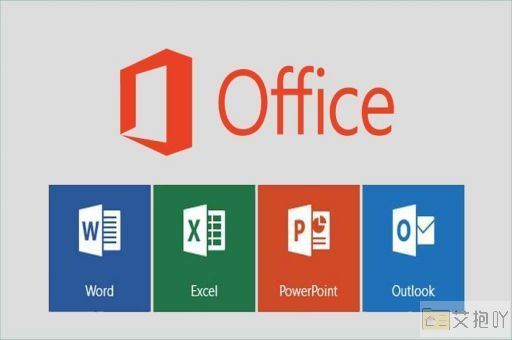怎样去掉word段落中的空白部分
在使用word进行文档编辑时,我们可能会遇到段落中出现多余的空白部分。这些空白部分可能是由于不小心多按了空格键、回车键或者换行符导致的。那么,如何有效地去除这些空白部分呢?下面将详细介绍几种方法。
一、查找替换法
1. 打开需要处理的word文档。
2. 按下“ctrl + h”组合键,打开“查找和替换”对话框。
3. 在“查找内容”框中输入两个空格,然后点击“更多”按钮展开高级选项。
4. 选中“使用通配符”复选框,然后点击“在以下项中查找”下拉菜单,选择“主文档”。
5. 点击“替换为”框,在其中输入一个空格,然后点击“全部替换”按钮。此时,所有连续的两个空格将被替换为一个空格。
6. 重复步骤3-5,直到没有找到连续的两个空格为止。
二、显示非打印字符法
1. 打开需要处理的word文档。

2. 按下“ctrl + shift + 8”组合键(或点击“开始”->“段落”->“显示/隐藏编辑标记”),显示文档中的非打印字符。
3. 查找并删除多余的空格、回车和换行符。
三、格式刷法
1. 打开需要处理的word文档。
2. 选中一段没有多余空白的正常段落。
3. 点击“开始”->“剪贴板”->“格式刷”按钮。
4. 将鼠标移动到有空白的段落上,单击鼠标左键,即可复制正常的格式到该段落,从而消除多余的空白。
四、使用第三方工具
如果以上方法都不能满足您的需求,可以考虑使用第三方工具,如advanced word cleaner等专门用于清理word文档的软件。这类软件通常具有更强大的功能,能够快速准确地清除word文档中的各种空白部分。
通过上述四种方法,我们可以轻松地去除word文档中的空白部分,使文档更加整洁美观。建议根据实际需要灵活运用这些方法,以达到最佳效果。


 上一篇
上一篇